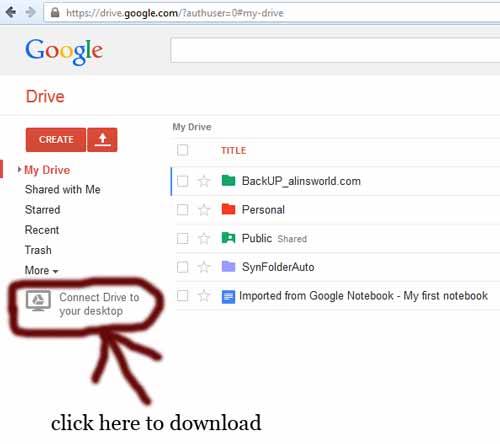আমরা পিসিতে যেকোন কিছু সার্চ করতে পারি। এক্ষেত্রে পিসি থেকে রেজাল্ট দেখাবে। পিসিতে না পেলে আর দেখাবে না। কিন্তু ইচ্ছে করলে যাদের ইন্টারনেট রয়েছে, তারা বিং সার্চ যুক্ত করে নিতে পারে। এমনিতে বাইডিফল্ট এটা অন থাকে তবুও যাদের অফ করা রয়েছে তাদের জন্য এই পোস্ট।
১. উইন্ডোজ ৮ এ মাউস পয়েন্টার স্ক্রিনের ডানপাশে নিয়ে কিছু সময় রেখে দিলেই চার্মবার চলে আসবে।
২. সেই বার থেকে Settings এ ক্লি করতে হবে।
৩. স্ক্রিনের নিচে Change PC Settings এ ক্লিক করতে হবে।
৪. বাম পাশ হতে Search and apps এ ক্লিক করতে হবে।
৫. ‘Use Bing to search online’ হতে ছোট বাটনটিতে ক্লিক করে On করে দিতে হবে।
এইবার পিসি চার্মবারের সার্চবক্স হতে কিছু সার্চ করা হলে পিসির সাথে সাথে অনলাইন হতেও সার্চ রেজাল্ট দেখাবে।
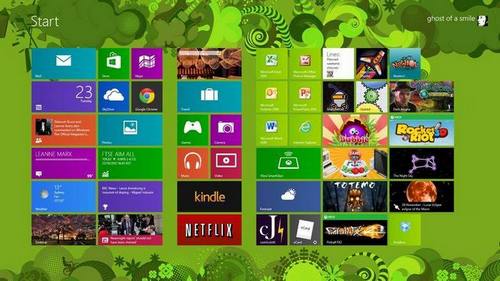
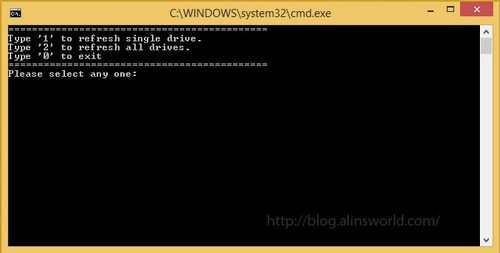
 ফাইলগুলোকে কনভার্ট করা যায়, ইন্টারনেট থেকে কোন লিংক নিয়ে কোন অডিও বা ভিডিও প্লে করা যায়, ডেস্কটপ এর সকল কাজকর্মকে ইচ্ছে হলেই ভিডিও আকারে রেকর্ড করে রাখা যায়, ওয়েব ব্রাউজারের প্লেয়ার হিসাবে ব্যবহার করা যায়, ইউটিউব ভিডিও প্লে করা যায়, পোডকাস্ট হিসাবে সাবস্ক্রাইব করা যায় যেন ইন্টারনেট থেকে রেডিও বা কোন ভিডিও চ্যানেল এর আপডেট শোনা বা দেখা যায়, ইন্টারনেট রেডিও ব্যবহার করা যায়, ভিডিও এবং অডিওতে ইচ্ছে মত ইফেক্ট ব্যবহার করে প্লে করা যায়, আসকি প্লেব্যাক অপশন রয়েছে যার ফলে কোন ভিডিওকে আসকি মোডে প্লে করানো যায়, কোন ভিডিওকে ডেস্কটপের ওয়ালপেপার হিসাবে ব্যবহার করা যায় যা ফলে সম্পূর্ণ ডেস্কটপ জুরেই ভিডিওটি প্লে হবে এছাড়াও আরও অনেক ধরনের কাজ এই সফটওয়্যারটি ব্যবহার করে করা যায়।
ফাইলগুলোকে কনভার্ট করা যায়, ইন্টারনেট থেকে কোন লিংক নিয়ে কোন অডিও বা ভিডিও প্লে করা যায়, ডেস্কটপ এর সকল কাজকর্মকে ইচ্ছে হলেই ভিডিও আকারে রেকর্ড করে রাখা যায়, ওয়েব ব্রাউজারের প্লেয়ার হিসাবে ব্যবহার করা যায়, ইউটিউব ভিডিও প্লে করা যায়, পোডকাস্ট হিসাবে সাবস্ক্রাইব করা যায় যেন ইন্টারনেট থেকে রেডিও বা কোন ভিডিও চ্যানেল এর আপডেট শোনা বা দেখা যায়, ইন্টারনেট রেডিও ব্যবহার করা যায়, ভিডিও এবং অডিওতে ইচ্ছে মত ইফেক্ট ব্যবহার করে প্লে করা যায়, আসকি প্লেব্যাক অপশন রয়েছে যার ফলে কোন ভিডিওকে আসকি মোডে প্লে করানো যায়, কোন ভিডিওকে ডেস্কটপের ওয়ালপেপার হিসাবে ব্যবহার করা যায় যা ফলে সম্পূর্ণ ডেস্কটপ জুরেই ভিডিওটি প্লে হবে এছাড়াও আরও অনেক ধরনের কাজ এই সফটওয়্যারটি ব্যবহার করে করা যায়।